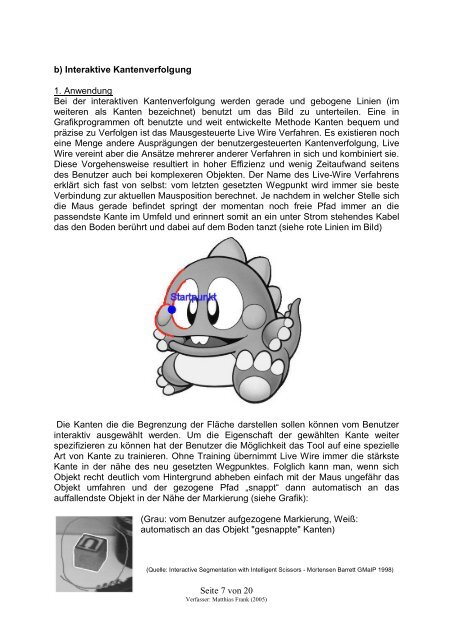Ausarbeitung (PDF) - Matfrank.de
Ausarbeitung (PDF) - Matfrank.de
Ausarbeitung (PDF) - Matfrank.de
Erfolgreiche ePaper selbst erstellen
Machen Sie aus Ihren PDF Publikationen ein blätterbares Flipbook mit unserer einzigartigen Google optimierten e-Paper Software.
) Interaktive Kantenverfolgung<br />
1. Anwendung<br />
Bei <strong>de</strong>r interaktiven Kantenverfolgung wer<strong>de</strong>n gera<strong>de</strong> und gebogene Linien (im<br />
weiteren als Kanten bezeichnet) benutzt um das Bild zu unterteilen. Eine in<br />
Grafikprogrammen oft benutzte und weit entwickelte Metho<strong>de</strong> Kanten bequem und<br />
präzise zu Verfolgen ist das Mausgesteuerte Live Wire Verfahren. Es existieren noch<br />
eine Menge an<strong>de</strong>re Ausprägungen <strong>de</strong>r benutzergesteuerten Kantenverfolgung, Live<br />
Wire vereint aber die Ansätze mehrerer an<strong>de</strong>rer Verfahren in sich und kombiniert sie.<br />
Diese Vorgehensweise resultiert in hoher Effizienz und wenig Zeitaufwand seitens<br />
<strong>de</strong>s Benutzer auch bei komplexeren Objekten. Der Name <strong>de</strong>s Live-Wire Verfahrens<br />
erklärt sich fast von selbst: vom letzten gesetzten Wegpunkt wird immer sie beste<br />
Verbindung zur aktuellen Mausposition berechnet. Je nach<strong>de</strong>m in welcher Stelle sich<br />
die Maus gera<strong>de</strong> befin<strong>de</strong>t springt <strong>de</strong>r momentan noch freie Pfad immer an die<br />
passendste Kante im Umfeld und erinnert somit an ein unter Strom stehen<strong>de</strong>s Kabel<br />
das <strong>de</strong>n Bo<strong>de</strong>n berührt und dabei auf <strong>de</strong>m Bo<strong>de</strong>n tanzt (siehe rote Linien im Bild)<br />
Die Kanten die die Begrenzung <strong>de</strong>r Fläche darstellen sollen können vom Benutzer<br />
interaktiv ausgewählt wer<strong>de</strong>n. Um die Eigenschaft <strong>de</strong>r gewählten Kante weiter<br />
spezifizieren zu können hat <strong>de</strong>r Benutzer die Möglichkeit das Tool auf eine spezielle<br />
Art von Kante zu trainieren. Ohne Training übernimmt Live Wire immer die stärkste<br />
Kante in <strong>de</strong>r nähe <strong>de</strong>s neu gesetzten Wegpunktes. Folglich kann man, wenn sich<br />
Objekt recht <strong>de</strong>utlich vom Hintergrund abheben einfach mit <strong>de</strong>r Maus ungefähr das<br />
Objekt umfahren und <strong>de</strong>r gezogene Pfad „snappt“ dann automatisch an das<br />
auffallendste Objekt in <strong>de</strong>r Nähe <strong>de</strong>r Markierung (siehe Grafik):<br />
(Grau: vom Benutzer aufgezogene Markierung, Weiß:<br />
automatisch an das Objekt "gesnappte" Kanten)<br />
(Quelle: Interactive Segmentation with Intelligent Scissors - Mortensen Barrett GMaIP 1998)<br />
Seite 7 von 20<br />
Verfasser: Matthias Frank (2005)